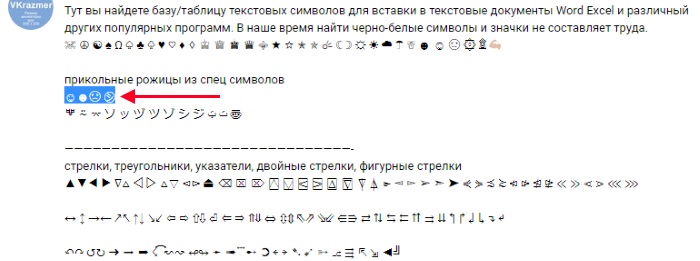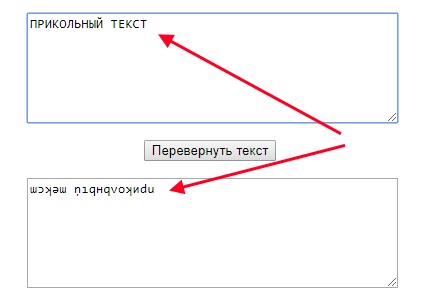Где взять необычные символы для статусов ВКонтакте
Статусы ВК, состоящие из стандартных символов не бросаются в глаза, в отличие от тех, что созданы из сочетания символов и необычных знаков. Вы скорее всего натыкались на подобное на страничках ваших друзей. Подобные статусы запоминаются и зачастую заставляют восхититься. Наша статья вам расскажет, как добавлять статус в ВК необычным шрифтом.
СОДЕРЖАНИЕ СТАТЬИ
Откуда берутся статусы, оформленные необычным шрифтом
Есть множество специализированных групп ВКонтакте, где можно заказать, зачастую даже бесплатно, красивый статус для вашей страницы. К примеру, в данной группе вам доступен как заказ нужной вам фразы, так и выбор человека, который будет это выполнять. После выполнения заказа вам пошлют требуемую фразу, написанную необычным шрифтом. Авторы используют как обычные черно-белые шрифты, так и яркие изображения для украшения.
Вам нужно лишь посетить данную группу и оставить сообщение с указанием автора и нужного вам статуса или фразы. Если вы посмотрите на даты создания сообщений в этой группе, то поймете, что модераторы работают довольно оперативно.
Также вы можете написать в строке поиска «Красивые шрифты», и в результате получите перечень групп, распространяющих различные шрифты и картинки. С помощью них вы наполните нужный вам статус нестандартными символами.
Готовые знаки и надписи необычным шрифтом ВКонтакте
Ни для кого не секрет, что у социальной сети ВК наиболее молодая аудитория в сравнении с прочими подобными ресурсами. А, как известно, молодежь — двигатель прогресса. В связи с этим, на данном ресурсе существует уйма тем с готовыми надписями, выполненными в разнообразном стиле. В данной теме вы найдете массу необычных символов, миниатюр и изображений, способных помочь вам в создании статуса.
Для использования какого-либо красивого символа, найденного на просторах ВКонтакте, достаточно лишь скопировать его в необходимое вам место. Допустим, вы увидели нужный вам знак и хотите его использовать. Вам нужно:
- Выделить требуемый символ или несколько мышью — щелкните левой кнопкой мыши в начале выделяемой области и держите;


- Двигайте мышь в требуемом направлении для выделения символов синим цветом;
- Щелкните правой кнопкой мыши в появившемся меню выберите пункт «Копировать» или нажмите две клавиши CTRL+C;
- Далее перейдите к месту, куда вы хотите перенести данный символ или сочетание символов и щелкните там правой кнопкой мыши. Щелкните на «Вставить» или нажмите одновременно сочетание клавиш — CTRL+V.
Таким нехитрым способом вы и сможете создать себе красивый статус. Осталось лишь дописать необходимое и щелкнуть «Ок» или «Отправить». Таких ресурсов предостаточно, и если в одном месте вам ничего не приглянулось, то попробуйте поискать в других, допустим, здесь.
Трудности при переносе знаков и изображений ВКонтакте
После появления возможности добавления необычных символов ВКонтакте, они начали применяться абсолютно всеми. Но определенные пользователи сталкивались с проблемами, пытаясь добавить эти значки. Дело в том, что часть символов некорректно показывались в тексте или не показывались вовсе. Это, конечно же, подлежит исправлению при соблюдении определенного ряда действий.
- Копируя нужный вам символ (или изображение), просто скопируйте плохо отображающийся знак вместе с куском текста, расположенным рядом, и вставьте полученное в нужное место и удалите ненужные знаки.
- Возможно после вставки знаки не будут показываться корректно, но как только вы сохраните ваш статус, они примут необходимый вид.Стоит попробовать и если эффект вас не устроит, вы всегда сможете удалить результат.
Подборка различных цветных символов и изображений ждет вас на этой страничке.


Смена шрифта странички ВКонтакте
Если вы устали от стандартного шрифта в ВК, у вас есть возможность самим его поменять на собственный, не используя никаких приложений или расширений. Делается это довольно просто. Сперва определитесь с необходимым шрифтом.
Посмотреть доступные варианты вы можете следующим образом:
- С вашего ПК запустите «Блокнот»;
- Из верхней панели зайдите в «Формат»;
- Скорее всего там вы увидите 2 пункта— «Перенос по словам» и «Шрифт». Выбираем Шрифт;
- В крайнем окошке буду представлены все доступные шрифты, из которых вам и потребуется сделать выбор. Если ни один из шрифтов вам не подошел, снизу слева есть опция «Показать дополнительные шрифты»;


- Вы увидите очередное окно с большим количеством различных шрифтов. В данном окошке вы должны кликнуть на необходимом шрифте правой кнопкой мыши и нажать «Копировать». Для копирования необходимого шрифта из блокнота, выберите название из верхнего окна и проведите те же манипуляции;
- После этого зайдите на вашу страницу ВК и щелкните правой кнопкой мыши в пустом месте. Нажмите «Посмотреть код». В появившемся окне за тегом «body» вы найдете заголовок «font-family». Для быстрого его нахождения нажмите клавиши CTRL+F и поисковой строке напечатайте данный заголовок.
- Там вам необходимо вставить название шрифта, которое вы скопировали, в данную строку в таком виде — font-family=”comic sans”. Перезагружаем страницу.
Вы получите изменение шрифта всех разделов профиля. Не работающие шрифты нужно заменить другими. Но, к сожалению, изменить шрифт сообщений и статусов таким способом вы не сможете. Ранее такая возможность была, но в результате нескольких обновлений она была убрана. Но у вас есть возможность использовать те же страницы с символами для выбора с них текста с жирным шрифтом.
Как создать необычный шрифт онлайн
Существует целый ряд сервисов, позволяющих вам создавать запоминающиеся статусы ВКонтакте. Вот один из таких. С помощью него вы можете перевернуть ваш текст. Не правда ли веселая задумка? Заходим на сайт.- На стартовой странице есть 2 поля, куда можно ввести текст. Писать ваш нужно в верхнем;
- Введите необходимый текст;
- Щелкните «Перевернуть текст»;


- Снизу вы увидите уже перевернутый вариант вашего текста.
Там же вы найдете еще некоторые интересные разделы. Допустим в «Психологические тесты» вы найдете множество различных тестов. Там есть тест на общительность, на нарциссизм, самооценку и другие. Но больше нас интересует раздел «Смайлы и Эмодзи». Там есть море разных смайлов, эмодзи и миниатюрных картинок, которые могут быть вставлены в ваш статус ВКонтакте.
Здесь вы найдете сервис, предлагающий вам что-то новое — отобразить написанный вами текст готовыми спецсимволами.


Достойно внимания, ведь вы сможете сразу перенести полученный результат на свою страничку. Но будьте внимательны при копировании, не пропустите никаких символов! Теперь вы узнали о том, как можно создать себе красивый статус ВКонтакте.
Нашли опечатку? Выделите текст и нажмите Ctrl + Enter
Красивый шрифт для ВК
Социальная сеть Вконтакте имеет базовый набор шрифтов для использования пользователями. Они сразу вшиты в стили сайта и используются по умолчанию для ввода и вывода текстовой информации. В этой статье мы рассмотрим возможность использовать другие красивые шрифты для статусов и просто текста сообщения. По факту мы не можем загрузить их в сам сайт, но попробуем схитрить и прописать через unicode.
Статусы ВК красивым шрифтом
Выделится среди других можно за счет использования различных статусов. Оформление самого текста статуса красивым шрифтом является одним из возможности украсить страничку. Многие прибегают к методу декорирования картинками, но он считается устаревшим.
Для того, чтоб использовать различные символы в статусе, нужно определится с текстом который хочется видеть в нем. Например мы возьмем фразу «Привет» и поместим ее в статус:
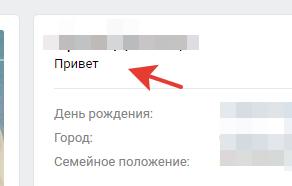
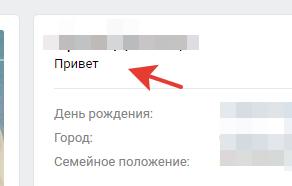
При помощи различных символов и использования Unicode, преобразуем этот текст в более необычный.
Для использования Unicode-символов мы зайдем на сайт: https://unicode-table.com/ru/#13A2
После чего выбираем нужный элемент и нажимаем на него.


Кликаем на слово «Копировать» для сохранения его в буфере обмена вашего компьютера или смартфона.
Переходим на страничку вконтакте и просто вставляем CTRL+V. В итоге у нас должно получится что-то вроде этого:


Листая вниз сайт с юникодами, можно набрать множество интересных символов, которые будут видны другим пользователям социальной сети. Главное запомните порядок действий — скопировали, вставили.
Красивые шрифты для текста ВК
При общении со своими друзьями или знакомыми, для того чтоб выделится среди другим, можно так же использовать различный красивый шрифт. Для этого понадобится зайти на сайт юникода и уже заниматься массовыми копированием разнообразных символов.
Не стоит увлекаться различными иероглифами, т.к. они не всегда будут видны у пользователей смартфонов, т.к. в них не загружены все доступные шрифты по умолчанию.


Написание текста сообщения такими шрифтами крайне проблематично и занимает много времени. Постоянно использовать их наверняка не получится. Поэтому вы можете составить свой собственный алфавит в текстовом документе и процесс общения пойдет быстрее.
Если совсем заморочиться, то можно скачать программу которая будет автоматически при нажатии кнопок, вставлять запрограммированные ей символы. Так же они позволяют в любой момент отключать себя или ставить совсем другой текст.
Как написать красивым шрифтом в вк?
Если вы хотите писать обычным шрифтом, а отправка сообщений будет происходить уже с красивым шрифтом, то для этого можно использовать программы автозамены. Они действуют таким образом, что позволяют при вводе буквы «З», писать вместо нее какой-нибудь китайский иероглиф, или просто другой символ «Ӡ».
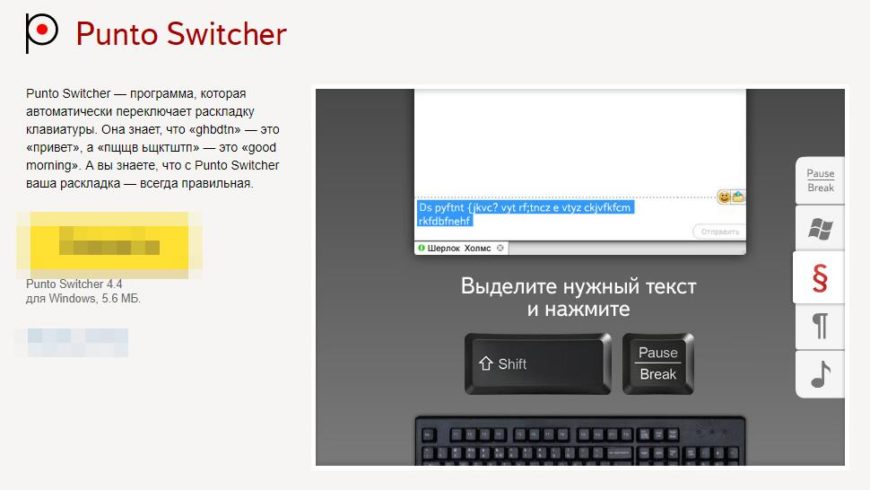
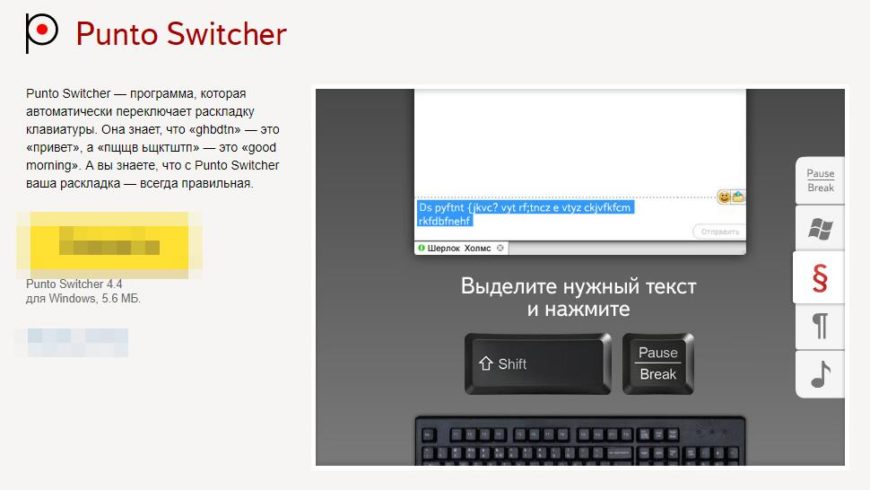
Например у Яндекса есть специальная программа которая называется «Punto Switcher». При помощи нее можно быстро заменять часто употребляемые слова и выражения. Очень прикольно получится, если чье-то имя всегда будете писать другими символами.
Красивый шрифт для названия группы вк
В заголовке группы так же можно использовать различные возможности для ее украшения. Например можно вставять unicode-смайлики которые привлекут внимание пользователей — 😁😎😒 😓 😔 😖 😘 😚 😜 😝 😞 . Кроме смайликов мы можем ставить различные символы той же системы. Практически все они поддерживаются и имеют возможности для вывода.
Однако стоит понимать, что каждая буква или символ является дополнительной нагрузкой на заголовок и найти по ключевому запросу ваш паблик будет сложнее (он окажется ниже).
Зачеркнутый текст Вконтакте для сообщений и постов: работающий метод
Для чего может понадобиться зачеркнутый текст Вконтакте? Очевидно, что главная задача – это привлечение внимания пользователей. Чем более оно акцентировано, тем лучше информация усвоится. И такой способ «акцентирования» работает весьма успешно. Но стандартных средств подобного декорирования текста в vk.com нет. И пользователи, которые озадачились вопросом, как сделать зачеркнутый текст Вконтакте, ищут способы реализации желаемого на сторонних ресурсах. Мы проверили большинство популярных «генераторов зачеркнутого текста» и можем констатировать: к сожалению, они не работают. Поэтому пришлось сделать рабочий сервис самостоятельно 🙂 . И мы собираемся научить вас им пользоваться.
Для того создания зачеркнутого текста, который будет корректно отображаться Вконтакте, используется вполне тривиальный, но незнакомый многим метод: необходимо каждый символ ваше текста «окружить» кодом «̶»: т.е. поставить данный символ перед первой буквой, затем после каждой буквы слова, и после последней.
Т.е., если вы хотите кому-то отправить в сообщении слово «Привет», то Вам нужно напечатать такую вот красоту:
̶П̶р̶и̶в̶е̶т̶
В подтверждение того, что это работает:
Отправляем эту абракадабру в сообщении и получаем требуемый результат:
Очевидно, что с тем, чтобы справиться с короткими сообщениями в 1 – 2 слова, можно «заморочиться» и копипастингом навставлять между всеми буквами код «̶».
Однако задача становится весьма шизофреничной, если в редактируемом тексте хотя бы пара предложений. Что делать? Нужен сервис, автоматизирующий данный процесс. Как мы уже написали ранее, самым разумным для интернет-обозревателя Netobserver.ru решением, после тщетного поиска на других сайтах, которые якобы генерируют такой текст для Вконтакте, стало создание своего, рабочего инструмента. И вот он – перед вами.
Работает он до безобразия просто.
Теперь вам осталось нажать кнопку «Скопировать» и перейти в раздел сообщений Вконтакте. Теперь вставьте скопированное (подсказка – используйте магическую комбинацию Ctlr+V) и нажмите «Отправить». Вуаля — вопрос, как писать зачеркнутый текст Вконтакте, для вас решен!
Данное средство одинаково хорошо действует как для отправки зачеркнутого текста в сообщениях Вконтакте, так и вставки его в комментариях, публикации на стене (да где угодно, в принципе). Можете сами протестировать, чтобы в этом убедиться 🙂 .
На Netobserver.ru вас ждут и другие «лайфхаки» по активному использованию Вконтакте. Не стесняйтесь, ознакамливайтесь! Всем хорошего настроения, друзья 🙂
Похожее
Как вставлять ссылку в текст «ВКонтакте»? Как написать текст ссылкой в «ВКонтакте»?
Итак, сегодня мы попробуем с вами разобраться, как вставлять ссылку в текст «ВКонтате». На самом деле, занятие это довольно простое. Главное — знать, что и в какой последовательности делать. Мы попробуем использовать для этой затеи чей-нибудь профиль, а также группу. Кроме того, рассмотрим возможные причины, по которым нам может потребоваться данная функция. Так что, попробуем сделать вместе ссылку в виде текста «ВКонтакте».
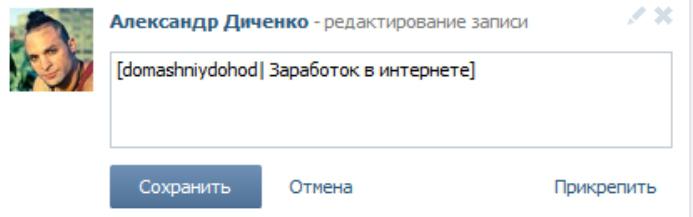
Зачем нужна?
Начнем, пожалуй, с того, что попытаемся разобраться, какие преимущества имеются у данной возможности. Ведь она для чего-то была придумана. Значит, ей нашлось логичное и полезное применение.
На самом деле, если вы думаете, как вставлять ссылку в текст «ВКонтакте», то, скорее всего, хотите кого-нибудь поздравить, прорекламировать какую-нибудь группу или же, наоборот, оставить негативный отзыв о том или ином человеке/паблике.
В действительности, наша сегодняшняя функция помогает пользователям делать красивые поздравления и посты, объявления и предупреждения. Отзывы в социальной сети с такими «объектами» — это не что иное, как самый хороший и надежный метод убеждения остальных в своих словах. Давайте же посмотрим, как написать текст ссылкой «ВКонтакте». Но для начала подготовимся к этому.
Готовимся
Начнем мы с вами с того, что верно проведем все действия, которые нам потребуются для создания поста, куда мы попробуем вставить ссылку в текст «ВКонтакте». На самом деле, здесь от нас не потребуется ничего необычного или очень сложного.

Начнем мы с того, что попробуем придумать оригинальный текст поста. Например, относительно пользователя это будет поздравление с днем рождения. А если вы хотите использовать ссылку на группу интернет-магазина, то, например, отзыв о покупке. Придумайте что-нибудь красивое и яркое, что заинтересует остальных. После этого можно будет подумать, как сделать текст ссылкой «ВКонтакте».
Нам потребуется с вами для данной затеи не что иное, как id-номер страницы, которую мы будем использовать в своих «корыстных» целях. Узнать его можно несколькими способами. Об этом мы сейчас с вами и поговорим. Потом попробуем на наглядном примере разобраться, как делается ссылка в виде текста «ВКонтакте».
Для пользователя-классика
Для начала мы попробуем с вами извлечь необходимые нам цифры из страницы, скажем, вашего друга, которого мы поздравим с днем рождения. Здесь существует несколько довольно интересных подходов, которые обязательно помогут нам в решении нашей задачи. Начнем мы с вами с наиболее простого метода. Так сказать, с классики жанра.
С данным вариантом развития событий справится даже начинающий пользователь. После того как вы определились, кого будете поздравлять, перейдите на его страничку в социальной сети. Теперь посмотрите на адресную строку — там появится некий адрес, который мы сейчас попытаемся разобрать. Он будет иметь вид: vk.com/idxxxxxxx. Наверное, не очень трудно догадаться, что именно из этой записи нам потребуется. Это как раз надпись idxxxxxxx. Она является id-номером профиля нашего друга. На самом деле, без него тоже можно обойтись, но только в том случае, когда человек находится у вас в друзьях. Как именно? Об этом чуть позже. А пока что давайте подумаем, как вставлять ссылку в текст «ВКонтакте».
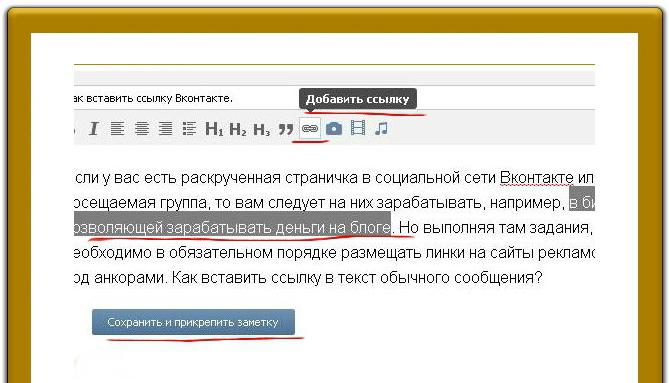
Правда, перед этим стоит отметить один довольно важный момент. Вместо id вы также можете увидеть в профиле вашего друга какое-то слово или набор букв. Это так называемый короткий адрес. Он тоже сойдет для нашей затеи. Скопируйте его и продолжайте работу над нашим сегодняшним вопросом.
С группой — вариант «простой»
Правда, теперь мы параллельно с вами рассмотрим еще и метод, который позволяет сделать ссылку на группу в вашем посте. Все это будет «замаскировано» под текст. Собственно говоря, нам также понадобится номер паблика. Сейчас мы рассмотрим с вами несколько методов, которые обязательно помогут разобраться в этом непростом деле.
Начнем, пожалуй, с классического способа. Он ничем не отличается от метода, используемого в случае с нашим товарищем. Просто открываем главную страничку группы, а затем смотрим на адрес в адресной строке нашего браузера. Он будет иметь приблизительно следующий вид: vk.com/clubxxxxxxx или vk.com/publicxxxxxxx. Как раз то, что следует после club и public — это и есть нужная нам комбинация. Скопируйте ее в буфер обмена, а затем можете приступать к работе. Правда, если вы думаете, как вставлять ссылку в текст «ВКонтакте», то дела могут обстоять немного сложнее, чем вам кажется. Например, если вместо номера у вас высвечивается какое-то слово. Его нельзя использовать в качестве необходимой комбинации, как в случае с нашим именинником. Так что попробуем извлечь id другими способами. Всего их два. Оба зависят от ваших полномочий в паблике. Давайте же поскорее разберемся с ними.
Для «рядовых»
Что ж, предположим, что вы являетесь самым обычным пользователем в социальной сети. У вас нет никаких групп, но тем не менее вам хочется, чтобы в очередном посте-отзыве у вас красовалась ссылка в виде текста «ВКонтакте», направляющая нас на определенный паблик. Сейчас мы попробуем с вами разобраться, что же делать, если вместо id вы видите так называемый короткий адрес.
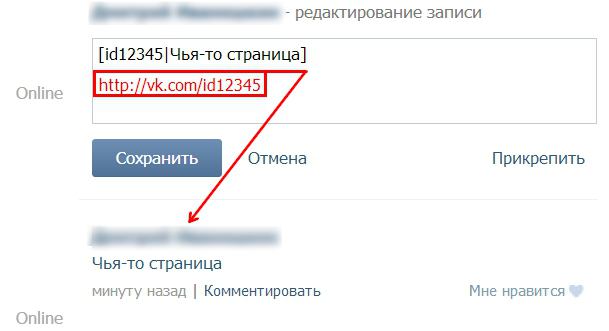
На самом деле, нам не нужно долго ломать голову над данным вопросом. Достаточно просто перейти в произвольную видеозапись (музыку, фотографию и так далее), а потом посмотреть на получившийся адрес в строке браузера. Он будет выглядеть приблизительно так: vk.com/artstorm?z=photo-xxxxxxx_2564825842/album-50986657_0/rev. Здесь xxxxxxx — это и есть необходимый нам номер. Можно скопировать его или перезаписать куда-нибудь для дальнейшего использования.
Админам
А что же делать, если вы все-таки являетесь администратором группы? Неужели придется придумывать что-то особенное, дабы получить желаемые цифры? На самом деле, здесь дело обстоит еще проще, чем в случае, когда вы являетесь самым обычным пользователем.
Первым делом перейдите в вашу группу. Теперь найдите надпись «Рекламировать группу», а затем посмотрите на то, что у вас получилось. Адресная строчка браузера немного преобразуется, и написанный в ней адрес будет выглядеть приблизительно так: vk.com/adscreate?page_id=xxxxxxx. Здесь xxxxxxx — это не что иное, как необходимый нам id-номер. Теперь, когда мы подготовились, давайте попробуем с вами посмотреть, как вставлять ссылку в текст «ВКонтакте». Это делается несколькими путями. Их мы сейчас и обсудим.
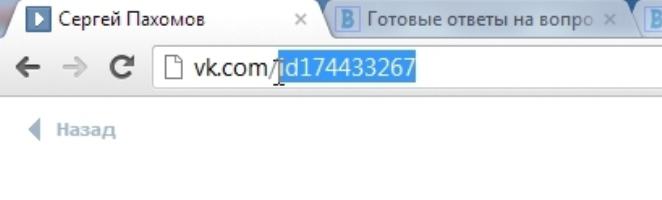
Форма записи
После того как вы смогли сформировать необходимый пост, а также получили так называемый id страницы, которую мы будем преобразовывать в текст, можно приступать к осуществлению задачи. Придумайте место, куда вставить ссылку, а затем то, как она будет называться. После этого придется использовать специальную комбинацию, которая выглядит так: *[адрес профиля(группы) | комментарий]. После того как вы справитесь с поставленной задачей, можно будет взглянуть на результат. Он обязательно порадует вас.
Теперь чуток разберемся с составляющими нашей комбинации. Здесь «Адрес профиля» — это не что иное, как полученный нами ранее id страницы. Комментарий — это то слово, которое будет «выводить» нас на желаемую страничку. На самом деле, это довольно легко понять.
Если же перед вами стоит цель — сделать ссылку на профиль пользователя, который находится у вас в «друзьях», то можно просто поставить *, затем выбрать из открывшегося автоматически списка нужного человека, а через пробел написать комментарий. Вот и все. Давайте же посмотрим наглядный пример.
На примере
Итак, пробуем с вами разобраться, что к чему. Для решения задачи надо взять какую-нибудь группу и вашего друга. Например, товарища зовут Игорь, адрес его страницы: vk.com/idxxxxxxx, потом он изменит его на vk.com/sssssss, где sssssss — это короткий адрес на латинице. Группа, которую мы попробуем рекламировать, — это интернет-магазин детских товаров. Пусть он называется «Детская радость», имеет адрес: vk.com/clubxxxxxxx. Попробуем разобраться, как написать текст ссылкой «ВКонтакте».
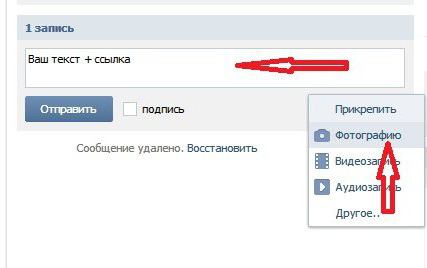
В случае с товарищем мы пишем пост-поздравление: «Дорогой Игорь (это слово будет «ссылкой»), поздравляем тебя с днем рождения. Успехов в карьерном росте!». Ничего сложного, верно? В действительности код будет выглядеть так: «Дорогой *idxxxxxxx (Игорь), поздравляем тебя с днем рождения. Успехов в карьерном росте!».
Группу мы рекламируем: «Девочки, купила прекрасную коляску в магазине (это слово мы заменим ссылкой). Посмотрите, может и себе что-нибудь подберете. Цены радуют, качество тоже». Теперь попробуем с вами сформировать код. Это сделать довольно легко: «Девочки, купила прекрасную коляску в *clubxxxxxxx (магазине). Посмотрите, может, и себе что-нибудь подберете. Цены радуют, качество тоже». Можете публиковать посты и смотреть на результат. Вот и все. Теперь вы знаете, как сделать вместо ссылки текст «ВКонтакте».